خوش آموز درخت تو گر بار دانش بگیرد، به زیر آوری چرخ نیلوفری را
expand کردن context menu در ویندوز 10
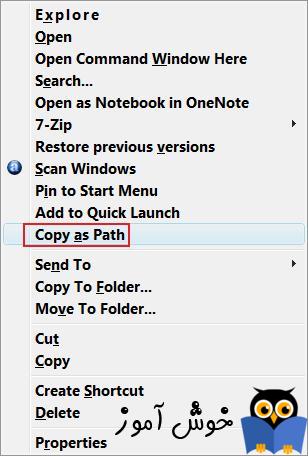
context menu همان منویی است که وقتی روی یک فایل یا پوشه کلیک راست می کنید، ظاهر می شود. این منو به کاربران ویندوزی این امکان را می دهد که اقدامات مختلفی از قبیل باز کردن فایل، چاپ آن، حذف آن، کپی کردن آن، ایجاد یک میانبر یا Shortcut از آن فایل و غیره... را انجام دهند. اما این منوها می توانند بیشتر شوند، کافیست در ویندوزهای 7، 8 یا 10 قبل از اینکه روی یک پوشه یا فایل کلیک راست کنید کلید Shift را از کیبورد فشار دهید و آن را پایین نگه دارید، خواهید دید که تعداد منوهای نمایش داده شده افزایش میابد. لطفا به تصویر زیر دقت کنید، هر دو حالتی که در این پاراگراف خدمتتان عرض ککردیم در این تصویر قابل رویت است.

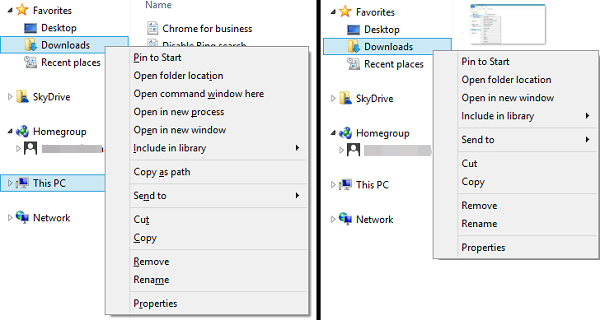
اگر کلید Shift را فشار هید و همانطور نگه دارید و در همین حال کلیک راست روی فایلی انجام دهید گزینه های بیشتری برای انجام کار را خواهید دید. مثلا در اینجا ما روی پوشه مربوط Downloads این کار را انجام دادیم و گزینه های بیشتری در کلیک راست اضافه شد.
گزینه هایی که با این کار مشاهده خواهید کرد:
Open Command Window here
این کار یک راه سریع تر برای باز کردن Command prompt ویندوز است. در حالت عادی مثلا اگر از ویندوز 8 یا 10 استفاده می کنید باید روی دکمه Start کلیک راست کنید و از منوی ظاهر شده Command prompt را انتخاب کنید و یا کلیدهای ترکیبی windows key + R را همزمان از کیبورد فشار دهید و عبارت CMD را در پنجره Run وارد کرده و enter کنید تا به Command prompt دسترسی پیدا کنید.
Open in new process
همانطور هم که از نام آن بر می آید، فایل در یک پردازش جدید یا پنجره جدید باز می شود. برای تمرین یکبار یک برای پوشه و یک بار هم در مورد یک فایل این کار انجام دهید خودتان کامل آن را متوجه خواهید شد.
Copy as Path
این گزینه محل فایل را در کلیپ بورد ویندوز کپی می کند سپس شما می توانید این مسیر را در هر جایی که می خواهید کپی کنید.
مثلا در شکل زیر ما یک فایل را بدین طریق Copy as Path کرده و آن را در یک فایل notepad کپی می کنیم:
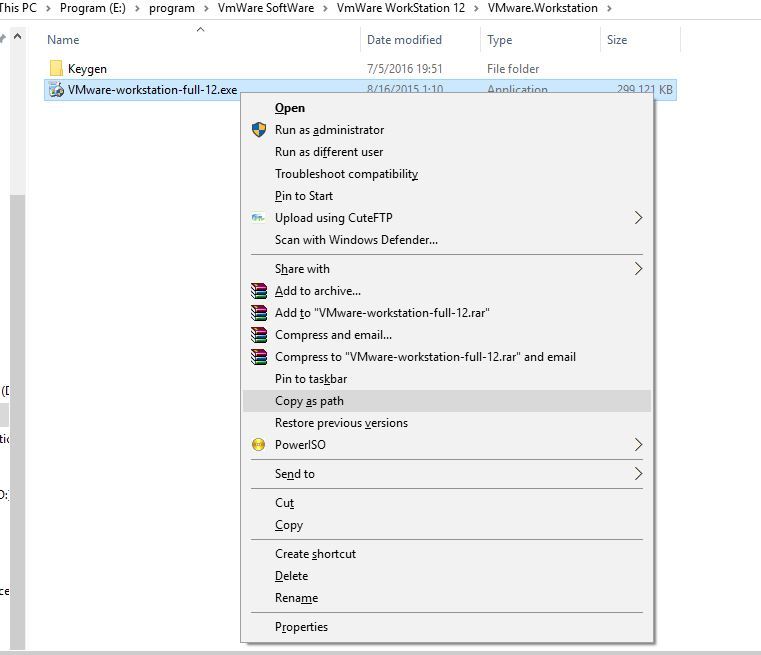
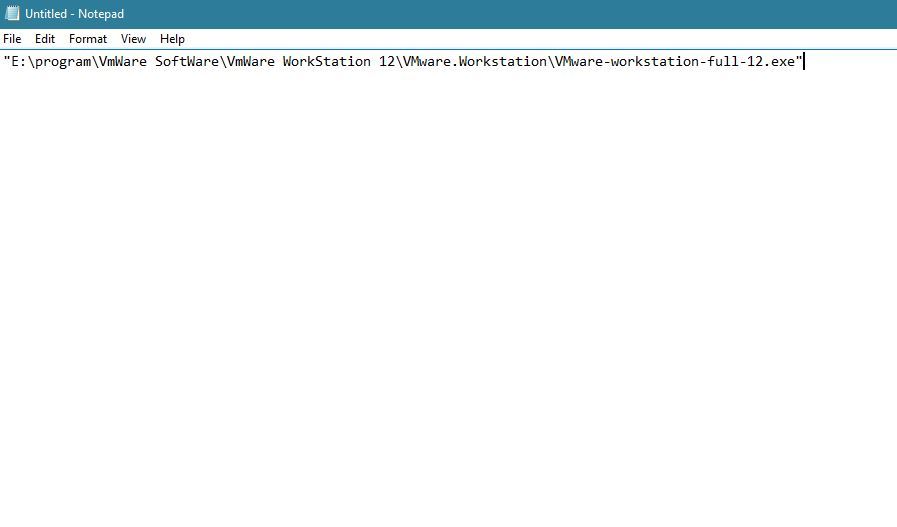

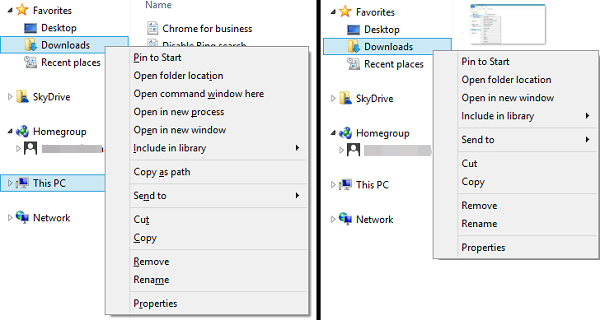
اگر کلید Shift را فشار هید و همانطور نگه دارید و در همین حال کلیک راست روی فایلی انجام دهید گزینه های بیشتری برای انجام کار را خواهید دید. مثلا در اینجا ما روی پوشه مربوط Downloads این کار را انجام دادیم و گزینه های بیشتری در کلیک راست اضافه شد.
گزینه هایی که با این کار مشاهده خواهید کرد:
Open Command Window here
این کار یک راه سریع تر برای باز کردن Command prompt ویندوز است. در حالت عادی مثلا اگر از ویندوز 8 یا 10 استفاده می کنید باید روی دکمه Start کلیک راست کنید و از منوی ظاهر شده Command prompt را انتخاب کنید و یا کلیدهای ترکیبی windows key + R را همزمان از کیبورد فشار دهید و عبارت CMD را در پنجره Run وارد کرده و enter کنید تا به Command prompt دسترسی پیدا کنید.
Open in new process
همانطور هم که از نام آن بر می آید، فایل در یک پردازش جدید یا پنجره جدید باز می شود. برای تمرین یکبار یک برای پوشه و یک بار هم در مورد یک فایل این کار انجام دهید خودتان کامل آن را متوجه خواهید شد.
Copy as Path
این گزینه محل فایل را در کلیپ بورد ویندوز کپی می کند سپس شما می توانید این مسیر را در هر جایی که می خواهید کپی کنید.
مثلا در شکل زیر ما یک فایل را بدین طریق Copy as Path کرده و آن را در یک فایل notepad کپی می کنیم:





نمایش دیدگاه ها (0 دیدگاه)
دیدگاه خود را ثبت کنید: